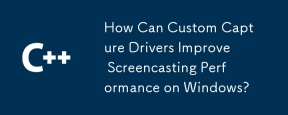
快速捕捉螢幕:深入研究Windows 的截圖方法
在追求在Windows 上製作截圖應用程式的過程中,選擇最有效的方法螢幕捕獲的方法至關重要。雖然 GDI 是一種熟悉的工具,但有必要探索替代方法來最大限度地降低效能開銷。
Windows Media API 和 DirectX 的出現引入了新的螢幕擷取可能性。然而,了解為什麼禁用硬體加速可以增強捕獲性能仍然是一個有趣的問題。這項改進源自於與渲染和合成相關的操作的減少,從而實現更有效率的資源分配。
Camtasia 等應用程式採用的自訂擷取驅動程式透過利用截取底層圖形的專用程式碼來提供卓越的速度API 並直接從後台緩衝區提取資料。此技術繞過前端緩衝區,利用系統 RAM 而不是視訊 RAM,從而顯著提高效能。
自訂擷取驅動程式的技術實作
實作自訂擷取驅動程式需要對圖形 API 有深入的了解,並且能夠編寫攔截系統呼叫的程式碼。以下是流程的簡化概述:
- 定義一個獨特的圖形渲染器:建立一個包含捕捉邏輯的自訂圖形渲染器。
- Hook插入圖形API: 使用特定於平台的技術將自訂渲染器插入API 的執行中
- 攔截繪製呼叫:在在渲染器中,攔截繪製呼叫並修改它們以捕獲螢幕資料。
- 處理捕獲的數據:句柄捕獲的數據,例如應用壓縮或將其編碼到視訊檔案中。
雖然現有文件可以提供見解,開發和部署自訂擷取驅動程式需要技術專業知識和對底層系統的透徹了解。
用於捕獲單幀的範例程式碼
用於捕獲單幀,請考慮以下程式碼片段:
void dump_buffer()
{
IDirect3DSurface9* pRenderTarget=NULL;
IDirect3DSurface9* pDestTarget=NULL;
const char file[] = "Pickture.bmp";
// sanity checks.
if (Device == NULL)
return;
// get the render target surface.
HRESULT hr = Device->GetRenderTarget(0, &pRenderTarget);
// get the current adapter display mode.
//hr = pDirect3D->GetAdapterDisplayMode(D3DADAPTER_DEFAULT,&d3ddisplaymode);
// create a destination surface.
hr = Device->CreateOffscreenPlainSurface(DisplayMde.Width,
DisplayMde.Height,
DisplayMde.Format,
D3DPOOL_SYSTEMMEM,
&pDestTarget,
NULL);
//copy the render target to the destination surface.
hr = Device->GetRenderTargetData(pRenderTarget, pDestTarget);
//save its contents to a bitmap file.
hr = D3DXSaveSurfaceToFile(file,
D3DXIFF_BMP,
pDestTarget,
NULL,
NULL);
// clean up.
pRenderTarget->Release();
pDestTarget->Release();
}
可以修改此程式碼以透過維護開啟的渲染目標並使用靜態計數器來連續流幀用於檔案命名。
以上是自訂擷取驅動程式如何提高 Windows 上的截圖效能?的詳細內容。更多資訊請關注PHP中文網其他相關文章!
 在C中掌握多態性:深度潛水May 14, 2025 am 12:13 AM
在C中掌握多態性:深度潛水May 14, 2025 am 12:13 AM掌握C 中的多态性可以显著提高代码的灵活性和可维护性。1)多态性允许不同类型的对象被视为同一基础类型的对象。2)通过继承和虚拟函数实现运行时多态性。3)多态性支持代码扩展而不修改现有类。4)使用CRTP实现编译时多态性可提升性能。5)智能指针有助于资源管理。6)基类应有虚拟析构函数。7)性能优化需先进行代码分析。
 C Destructors vs垃圾收集器:有什麼區別?May 13, 2025 pm 03:25 PM
C Destructors vs垃圾收集器:有什麼區別?May 13, 2025 pm 03:25 PMC DestructorSprovidePreciseControloverResourCemangement,whergarBageCollectorSautomateMoryManagementbutintroduceunPredicational.c Destructors:1)允許CustomCleanUpactionsWhenObextionsWhenObextSaredSaredEstRoyed,2)RorreasereSouresResiorSouresiorSourseResiorMeymemsmedwhenEbegtsGoOutofScop
 C和XML:在項目中集成數據May 10, 2025 am 12:18 AM
C和XML:在項目中集成數據May 10, 2025 am 12:18 AM在C 項目中集成XML可以通過以下步驟實現:1)使用pugixml或TinyXML庫解析和生成XML文件,2)選擇DOM或SAX方法進行解析,3)處理嵌套節點和多級屬性,4)使用調試技巧和最佳實踐優化性能。
 在C中使用XML:庫和工具指南May 09, 2025 am 12:16 AM
在C中使用XML:庫和工具指南May 09, 2025 am 12:16 AM在C 中使用XML是因為它提供了結構化數據的便捷方式,尤其在配置文件、數據存儲和網絡通信中不可或缺。 1)選擇合適的庫,如TinyXML、pugixml、RapidXML,根據項目需求決定。 2)了解XML解析和生成的兩種方式:DOM適合頻繁訪問和修改,SAX適用於大文件或流數據。 3)優化性能時,TinyXML適合小文件,pugixml在內存和速度上表現好,RapidXML處理大文件優異。
 C#和C:探索不同的範例May 08, 2025 am 12:06 AM
C#和C:探索不同的範例May 08, 2025 am 12:06 AMC#和C 的主要區別在於內存管理、多態性實現和性能優化。 1)C#使用垃圾回收器自動管理內存,C 則需要手動管理。 2)C#通過接口和虛方法實現多態性,C 使用虛函數和純虛函數。 3)C#的性能優化依賴於結構體和並行編程,C 則通過內聯函數和多線程實現。
 C XML解析:技術和最佳實踐May 07, 2025 am 12:06 AM
C XML解析:技術和最佳實踐May 07, 2025 am 12:06 AMC 中解析XML數據可以使用DOM和SAX方法。 1)DOM解析將XML加載到內存,適合小文件,但可能佔用大量內存。 2)SAX解析基於事件驅動,適用於大文件,但無法隨機訪問。選擇合適的方法並優化代碼可提高效率。
 c在特定領域:探索其據點May 06, 2025 am 12:08 AM
c在特定領域:探索其據點May 06, 2025 am 12:08 AMC 在遊戲開發、嵌入式系統、金融交易和科學計算等領域中的應用廣泛,原因在於其高性能和靈活性。 1)在遊戲開發中,C 用於高效圖形渲染和實時計算。 2)嵌入式系統中,C 的內存管理和硬件控制能力使其成為首選。 3)金融交易領域,C 的高性能滿足實時計算需求。 4)科學計算中,C 的高效算法實現和數據處理能力得到充分體現。
 揭穿神話:C真的是一種死語嗎?May 05, 2025 am 12:11 AM
揭穿神話:C真的是一種死語嗎?May 05, 2025 am 12:11 AMC 沒有死,反而在許多關鍵領域蓬勃發展:1)遊戲開發,2)系統編程,3)高性能計算,4)瀏覽器和網絡應用,C 依然是主流選擇,展現了其強大的生命力和應用場景。


熱AI工具

Undresser.AI Undress
人工智慧驅動的應用程序,用於創建逼真的裸體照片

AI Clothes Remover
用於從照片中去除衣服的線上人工智慧工具。

Undress AI Tool
免費脫衣圖片

Clothoff.io
AI脫衣器

Video Face Swap
使用我們完全免費的人工智慧換臉工具,輕鬆在任何影片中換臉!

熱門文章

熱工具

Safe Exam Browser
Safe Exam Browser是一個安全的瀏覽器環境,安全地進行線上考試。該軟體將任何電腦變成一個安全的工作站。它控制對任何實用工具的訪問,並防止學生使用未經授權的資源。

DVWA
Damn Vulnerable Web App (DVWA) 是一個PHP/MySQL的Web應用程序,非常容易受到攻擊。它的主要目標是成為安全專業人員在合法環境中測試自己的技能和工具的輔助工具,幫助Web開發人員更好地理解保護網路應用程式的過程,並幫助教師/學生在課堂環境中教授/學習Web應用程式安全性。 DVWA的目標是透過簡單直接的介面練習一些最常見的Web漏洞,難度各不相同。請注意,該軟體中

VSCode Windows 64位元 下載
微軟推出的免費、功能強大的一款IDE編輯器

SublimeText3漢化版
中文版,非常好用

SublimeText3 Mac版
神級程式碼編輯軟體(SublimeText3)





